Microsoft Office Word je najobľúbenejší textový editor. Rovnako ako iný softvér od spoločnosti Microsoft ponúka stovky klávesových skratiek, ktoré pomáhajú používateľom rýchlo vykonať svoju prácu.
Pri práci na dokumente s programom Word možno budete chcieť odstrániť celú vetu. Ako to robíš? Pomocou myši vyberiete celú vetu a potom stlačíte kláves Delete, že?

Väčšina používateľov počítačov používa myš na výber celej vety v programe Office Word. Používatelia, ktorí uprednostňujú klávesnicu Shift a šípky (podržte kláves Shift a potom stlačte kláves so šípkou), vyberte celú vetu. Obe tieto metódy sú populárne medzi užívateľmi počítačov, ale tieto metódy vám neumožňujú vybrať celú vetu rýchlo, najmä keď máte dlhú vetu.
Tam je lepší spôsob, ako vybrať celú vetu v programe Word rýchlo. Metóda vyžaduje, aby ste používali klávesnicu aj myš, ale túto prácu vykonali veľmi rýchlo.
V aplikácii Office Word vyberte celú vetu rýchlo
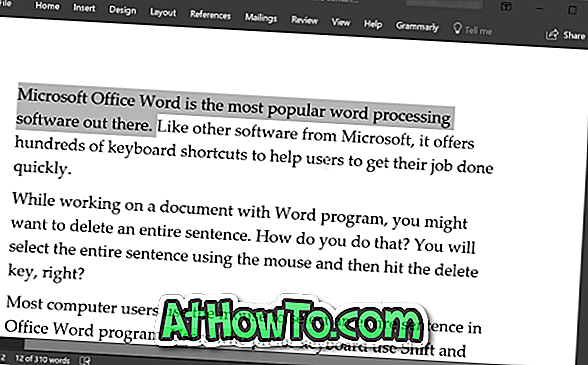
Ak chcete vybrať celú vetu v programe Office Word, podržte kláves Ctrl, presuňte kurzor myši kdekoľvek na vetu, ktorú chcete vybrať, a potom kliknutím vyberte celú vetu.
Na klávesnici môžete použiť ľavý alebo pravý kláves Ctrl. Ale podržte kláves Ctrl, kým nie je vybratá veta.
Pri práci s aplikáciou Office Word 365/2016 sme náhodou objavili tento šikovný trik a nevieme, či rovnaká klávesová skratka bude fungovať v programoch Word 2013, 2010 a starších verziách, ale mala by fungovať. Nie sme si tiež istí, či je to isté možné na počítačoch Mac.
Prosím, dajte nám, ak táto užitočná metóda funguje v Office 2013 a starších verziách.
Môžete tiež vedieť, ako vložiť 3D modely do dokumentov programu Office Word a PowerPoint.














